- Автор Abigail Brown [email protected].
- Public 2023-12-17 06:54.
- Акыркы өзгөртүү 2025-01-24 12:16.
Эмнелерди билүү керек
- Windows'до: Орнотуулар > Персоналдаштыруу > Фон жанаастындагы сүрөттөрдү оң баскыч менен чыкылдатыңыз Сүрөтүңүздү тандаңыз башка мониторлорго дайындоо.
- Mac'те: Тутум артыкчылыктары > Иш такта жана экран сактагыч жана тиешелүү терезеден тушкагазды тандаңыз.
Кош мониторду орнотуунун артыкчылыктарынын бири - ар бир монитордун тушкагазын ар кандай сүрөттөрдү көрсөтүү үчүн ыңгайлаштыра аласыз. Демейки боюнча, Windows PC же Mac бардык экрандарыңызда бир эле сүрөттү көрсөтөт, бирок муну бир нече жөнөкөй кадам менен өзгөртүүгө болот.
Windows 10до кош монитор обои орнотуу
Мониторлоруңузга уникалдуу фон коюу Windows 10догудай интуитивдик эмес, бирок кайда издөө керектигин билгенден кийин бул абдан жөнөкөй.
-
Windows иш тактасынан Орнотууларды ач.

Image -
Жекелештирүү басыңыз. Же болбосо, иш тактаңызды оң баскыч менен чыкылдатып, ачылуучу менюдан Персоналдаштыруу тандаңыз.

Image -
Тандоо Фон.

Image -
Сүрөтүңүздү тандаңыз астында, сүрөттү оң баскыч менен чыкылдатып, аны кайсы монитордо көрсөтүүнү кааласаңыз, тандаңыз. Бул мисалда биз Монитор үчүн коюу 1 тандайбыз.

Image Негизги мониторуңуз Монитор 1 деп белгиленген, андыктан негизги дисплейиңизге өзгөчө тушкагаз керек болсо, бул параметрди тандаңыз. Эгер бир нече кошумча мониторуңуз болсо, сүрөттөрдү туура монитордо көрсөтүү үчүн жөндөөлөр менен ойношуңуз керек болот.
Сыйыктыруучуну тандаңыз
Бурмаларды болтурбоо үчүн мониторлоруңуз үчүн бирдей чечилиштеги сүрөттөрдү тандоону сунуштайбыз. Бирок, Choose a Fit ылдый түшүүчү менюну колдонуп, тушкагаздарыңыздын көрсөтүлүшүн ыңгайлаштыра аласыз.
- Fit: Сүрөтүңүздү тигинен чоңойтот же кичирейтет.
- Fill fit: Сүрөтүңүздү туурасынан чоңойтот же кичирейтет. Бул параметр кичирээк сүрөттөрдү узартышы мүмкүн.
- Борборго туура келүү: Тушкагазыңызды экранда ортого салат. Сүрөт экрандын дааналыгынан кичине болсо, ал чек менен көрсөтүлөт.
- Стреч фит: Экраныңызды толтуруу үчүн сүрөттү узартат, бирок аны бурмалап коюшу мүмкүн.
- Мозаика: Сүрөтүңүздү экраныңызда бир нече плиткаларда көрсөтөт. Эң жакшы кичинекей сүрөттөр үчүн колдонулат.
- Span: Бардык мониторлоруңузда бир сүрөттү көрсөтөт. Эң жакшысы чоң резолюциядагы панорамалык сүрөттөр үчүн колдонулат.
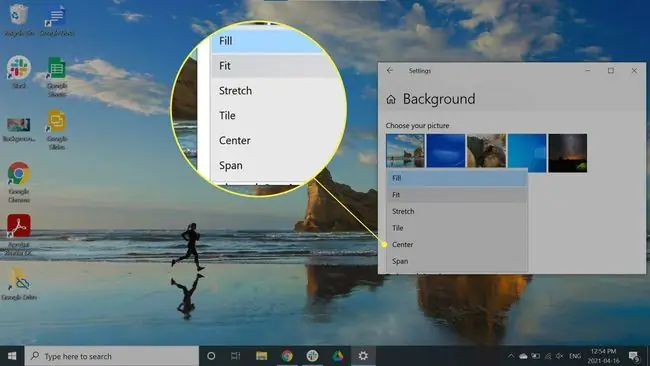
Mac'те кош монитор тушкагазын орнотуу
Эгер Mac түзмөгүңүздө бир нече мониторду орнотууну иштетсеңиз, башка тушкагаздарды орнотуу үчүн бул кадамдарды аткарыңыз:
-
Экрандын жогорку сол бурчундагы Apple менюсун чыкылдатып, Система артыкчылыктары тандаңыз.

Image -
Чыкылдатыңыз Истел жана экран сактагыч.

Image macOS сиз канча монитор орнотконуңузду автоматтык түрдө аныктайт жана ар бири үчүн башкаруу терезесин ачат.
-
Негизги мониторуңуздун тушкагазын Истел жана экран сактагыч терезесине орнотуңуз.

Image -
Башка мониторлоруңуздагы тушкагазды өзгөртүү үчүн Secondary Desktop терезесин чыкылдатып, иш тактасынын фонун тандаңыз. Кошумча мониторлор үчүн бул кадамды кайталаңыз.

Image - Өзгөртүүлөрдү сактоо үчүн Истел жана экран сактагыч терезесине кайра чыкылдатып, аны жабыңыз.






